כיצד להמיר ולהשמיע תקליטורי DVD באייפד - השיטה הטובה ביותר שכדאי להכיר
אם רק שדרגתם ל- iPad Pro האחרון, הכולל את הטכנולוגיה המתקדמת ביותר לעבודה ולבידור שלכם. אבל איך ממירים ומייבאים תקליטורי DVD לאייפד? אין חריץ DVD זמין באייפד, הדבר היחיד שעליך לעשות הוא להמיר ולהפעיל במקום זאת DVD.
כמובן, ממיר ה- DVD החינמי ל- iPad הוא הבחירה הראשונה שתוכל לקחת בחשבון, כגון בלם יד. אבל יש כמה מגבלות, כמו פרמטרי הווידאו האופטימליים, הצפנת DVD ועוד. מה צריכה להיות השיטה הטובה ביותר להמיר ו- להעתיק סרטי DVD ל- iPad? פשוט קרא במאמר כדי למצוא את התשובה כעת.


חלק 1: כיצד לקרוע כל DVD ל- iPad Pro / Mini / Air
בין אם אתה צריך להמיר DVD מסחרי, או לבחור את פורמט הקובץ האופטימלי עבור iPad Pro, מפלצת DVD של וידמור זו תמיד אפשרות נחמדה שתוכלו לקחת בחשבון. זה לא רק קורע כל DVD לגרסאות iPad שונות, אלא גם שומר על מבנה ה- DVD השלם, רצועות וידאו ושמע, תפריטים, פרקים, כתוביות ועוד.
- המר כל DVD לפורמטי וידאו ושמע, כמו גם אייפדים שונים.
- פרמטרים של הגדרות מתקדמות לקריעת ה- DVD ל- iPad לפי הצורך.
- שמור על מבנה ה- DVD המקורי, רצועת הווידיאו / שמע, התפריטים, הרצועות וכו '.
- האצת חומרה להמרת DVD ל- iPad במהירות גבוהה פי 3.
שלב 1: טען DVD למחשב שלך
הכנס את דיסק ה- DVD למחשב וודא שה- DVD קריא. הורד והתקן את ה- DVD המרטש, הפעל את התוכנית במחשב שלך ולחץ על האפשרות "Ripper" כדי לחלץ סרטים מ- DVD.

שלב 2: בחר בכותרות ה- DVD להמרה
כאשר מפרט ה- DVD מזהה את כל כותרות ה- DVD, לחץ על "צפה / בחר כותרת" כדי לאתר את הקבצים שברצונך להמיר. אתה יכול לבחור את משך הזמן הארוך ביותר ככותרת ה- DVD הראשית להמרת הקבצים.

שלב 3: בחר את ה- iPad Pro כפלט
לחץ על כפתור תבנית הקובץ ובחר "התקן" ל"אפל "ל"אייפד פרו" כדי להמיר DVD לאייפד פרו. כמובן, תוכלו לבחור גם בגרסאות האייפד האחרות, כמו אייפד מיני או אייפד אייר.
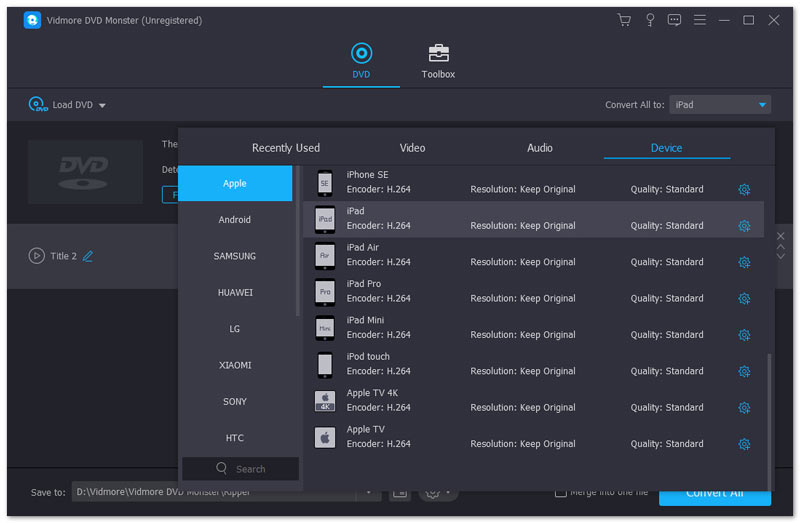
שלב 4: ערוך את קבצי הווידיאו המוצא
על מנת להפוך את הסרטים מ- DVD לאטרקטיביים יותר, אתה יכול גם ללחוץ על כפתור "עריכה" כדי להתאים את "מסננים", "אפקטים בסיסיים", "הוסף פלח" ואפילו "מיזוג לקובץ אחד" בהתאם לכך.
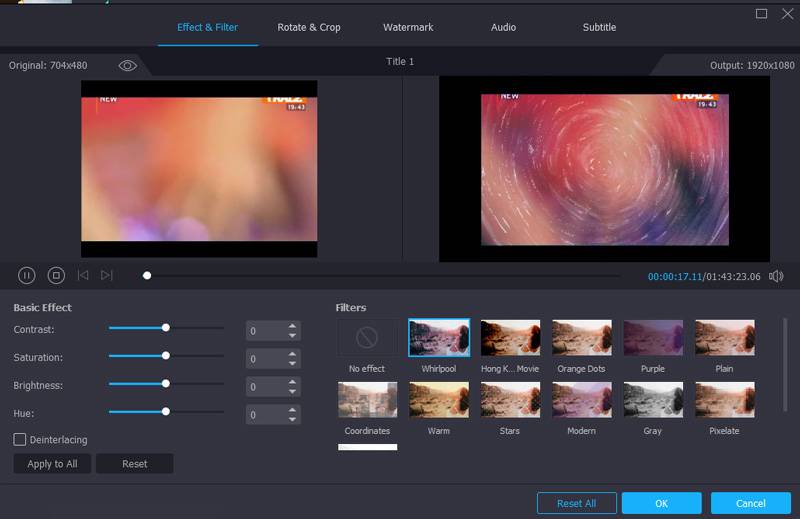
שלב 5: המרת DVD ל- iPad Pro
עבור לאפשרות "הגדרות" כדי לבחור את תיקיית היעד והגדרות קריעה אחרות. לחץ על כפתור "קרע הכל" כדי לחלץ את סרטי ה- DVD כפורמט הווידאו האופטימלי של iPad Pro.
חלק 2: כיצד להמיר DVD ל- iPad באמצעות בלם יד
כאשר אתה צריך להמיר DVD ל- iPad בחינם, HandBrake הוא מכונת DVD רצויה לחילוץ קבצי הסרט מ- DVD. זוהי אחת התוכניות החינמיות הפופולריות ביותר הזמינות הן עבור Mac והן עבור Windows. פשוט קח את דוגמת HandBrake for Mac; תוכל ללמוד פרטים נוספים כמפורט להלן.
שלב 1: הפעל את בלם היד במחשב והכנס את ה- DVD למחשב ה- Mac שלך. התוכנית מסוגלת להתחיל לסרוק את ה- DVD, וייתכן שייקח כמה דקות לסרוק את כל הדיסק.
שלב 2: אתה יכול להגדיר את תיקיית היעד עבור הסרטונים שבהם אתה יכול להשתמש עבור ה- iPad שלך. יתר על כן, אתה יכול גם לשנות את codec הווידאו, פורמטים של קבצים ועוד פרמטרים אחרים.
שלב 3: לחץ על כפתור "החלף קביעות מוגדרות מראש" בחלק העליון של חלון בלם היד. במגירה תוכלו לבחור את ההגדרה המוגבלת מראש לאייפד, אך ההגדרה המוקדמת "iPad Pro" אינה זמינה.
שלב 4: לחץ על כפתור "המר" כדי להתחיל את המרת ה- DVD ל- iPad. זמן הקידוד תלוי במהירות המחשב ומשך קובץ הווידאו שלך.

חלק 3: כיצד להעתיק סרטי DVD ל- iTunes
לאחר שהמרת DVD ל-iPad, עליך להעביר את הקבצים מהמחשב ל-iPad Pro שלך. iTunes היא שיטת ברירת המחדל להעברת הסרטונים מ-DVD לאייפד. כאשר אתה מעלה את הסרטונים ל-iTunes, אתה יכול להפעיל את תקליטורי ה-DVD ב-iPad Pro שלך עכשיו. אם אתה לא יכול להפעיל את הסרטונים האלה באייפד שלך, יש דרכים לעקוף גם את זה.
שלב 1: הפעל את ה- iTunes ב- Windows או ב- Mac שלך, אתה יכול לבחור ב"קובץ "ל"הוסף לספרייה" כדי לאתר את סרט ה- DVD שהומר בקובץ או בתיקיה במחשב שלך.
שלב 2: כדי לסנכרן את סרטון ה- DVD, לחץ על סוג התוכן שברצונך לסנכרן תחת ההגדרות שבחלון הצד השמאלי. בחלונית הימנית, בדוק את האפשרות "סינכרון סרטים" ולחץ על "סנכרן" בתחתית.
סיכום
כשאתה צריך להמיר DVD ל- iPad, זה צריך להיות המדריך האולטימטיבי שלעולם אסור לך לפספס. המאמר מסביר את השיטות להמרת DVD תוצרת בית ומסחריות, שאותן תוכלו להעתיק ולייבא ל- iPad דרך iTunes במחשב. שאילתות נוספות בנושא iPad /ממיר אייפון וכיצד להמיר ולקרוע DVD ל- iPad שלך, אתה יכול להשאיר תגובה במאמר.


